Come usare l’avatar di WhatsApp su iPhone e Android
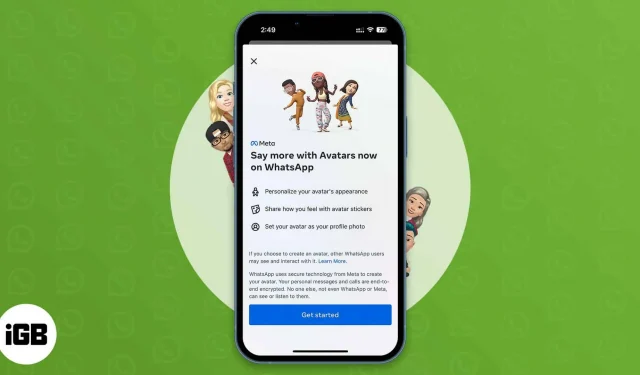
Usiamo tutti gli avatar su Facebook, Instagram e Messenger da molto tempo. Ora WhatsApp sta implementando la stessa funzionalità. Quindi, puoi creare un avatar WhatsApp sul tuo iPhone scegliendo diversi abiti, acconciature e tratti del viso. Vuoi imparare a utilizzare gli avatar di WhatsApp su iPhone e Android? Ho menzionato i passaggi dettagliati di seguito.
- Cos’è un avatar di WhatsApp?
- Come creare un avatar di WhatsApp su iPhone e Android
- Imposta l’avatar di WhatsApp come foto del profilo
- Come eliminare l’avatar di WhatsApp su iPhone e Android
Cos’è un avatar di WhatsApp?
WhatsApp ha recentemente introdotto fantastiche funzionalità come lo strumento di messaggistica, i collegamenti di chiamata, i sondaggi e le community. E ora hai un modo fresco e divertente per esprimerti. WhatsApp ti consente di creare avatar digitali personalizzati e rendere il tuo avatar WhatsApp la tua foto del profilo.
Inoltre, una volta creati, puoi condividerli con altri. Offre 36 adesivi personalizzati basati su espressioni facciali e comportamenti. WhatsApp ha aggiunto ulteriori funzionalità di stile per migliorare l’esperienza dell’utente, tra cui illuminazione, trame dei capelli, ombreggiatura e una serie di altre opzioni di personalizzazione.
Nota. Aggiorna WhatsApp nell’App Store o nel Play Store per accedere a questa funzione.
Come creare un avatar di WhatsApp su iPhone e Android
- Avvia WhatsApp → vai su “Impostazioni”.
- Fai clic su “Avatar” e quindi seleziona “Crea il tuo avatar”.
- Verrai reindirizzato a una nuova pagina e ti verrà chiesto di creare un avatar di WhatsApp. Tocca Avvia.
- Ora devi selezionare una tonalità della pelle che risulterà in un’anteprima del tuo avatar. Quindi personalizzalo utilizzando opzioni di stile come corpo, forma del viso, naso, labbra, acconciatura, colore dei capelli, forma e colore degli occhi, trucco degli occhi, vestito, ecc. Usa l’opzione della fotocamera frontale (icona dello specchio) per rendere il tuo avatar più realistico. Inoltre, quando apporti modifiche, puoi vedere come appare nell’anteprima sopra.
- Al termine, fai clic su Fine nell’angolo in alto a destra.
Quindi, hai creato con successo il tuo avatar WhatsApp. WhatsApp aggiornerà il tuo avatar e creerà adesivi con il nuovo avatar. Vedrai gli adesivi non appena saranno pronti e potrai condividerli direttamente in qualsiasi conversazione.
Basta toccare l’icona dell’emoji nella finestra della chat e una nuova sezione Avatar apparirà accanto agli adesivi. Quando invii un adesivo avatar, il destinatario può rispondere con un’emoji, rispondere o inoltrare il messaggio ad altri.
Imposta l’avatar di WhatsApp come foto del profilo
- Avvia WhatsApp.
- Fai clic su Impostazioni → la tua immagine del profilo.
- Ora seleziona “Modifica” per modificare il profilo → fai clic su “Modifica” nell’angolo in alto a destra.
- Successivamente, fai clic su “Usa avatar” per rendere il tuo avatar WhatsApp la tua foto del profilo.
- Puoi selezionare qualsiasi espressione e cambiare qualsiasi colore di sfondo e fare clic sul pulsante del segno di spunta nell’angolo in alto a destra.
Tieni presente che le impostazioni sulla privacy della tua foto del profilo esistente verranno applicate alla tua nuova foto del profilo avatar.
Se non vuoi avere un avatar o crearne uno da zero, puoi eliminare il tuo avatar WhatsApp esistente. Rimuoverà definitivamente l’avatar insieme al pacchetto di adesivi dell’avatar.
Come eliminare l’avatar di WhatsApp su iPhone e Android
- Apri WhatsApp → vai su Impostazioni → Avatar.
- Fai clic su Rimuovi avatar e conferma la tua scelta selezionando Rimuovi.
Quindi per oggi è tutto, amici!
Gli avatar di WhatsApp sono divertenti e sono previste molte funzionalità future, come la creazione di adesivi per avatar multi-personaggio utilizzando gli avatar di altri. Sono così eccitato; E tu? Fammi sapere nei commenti qui sotto.



Lascia un commento